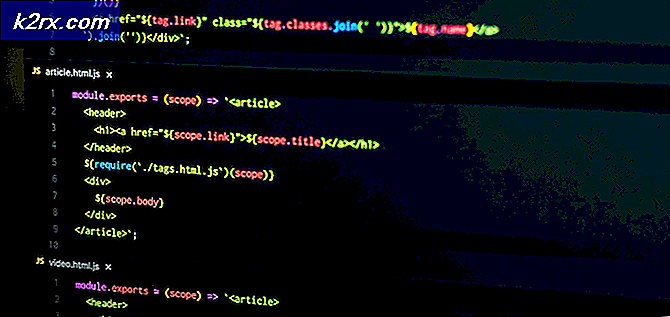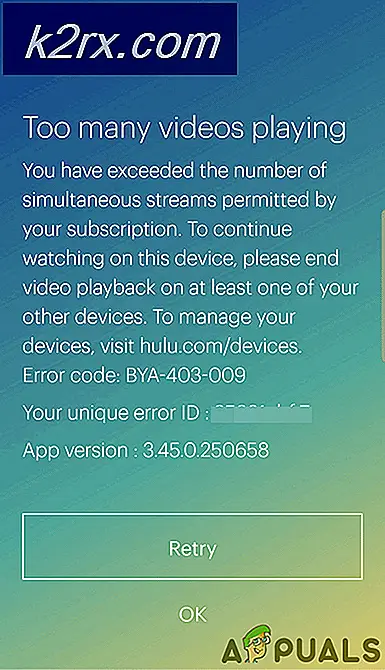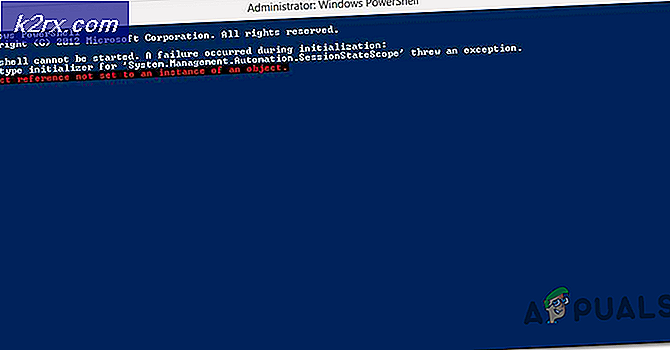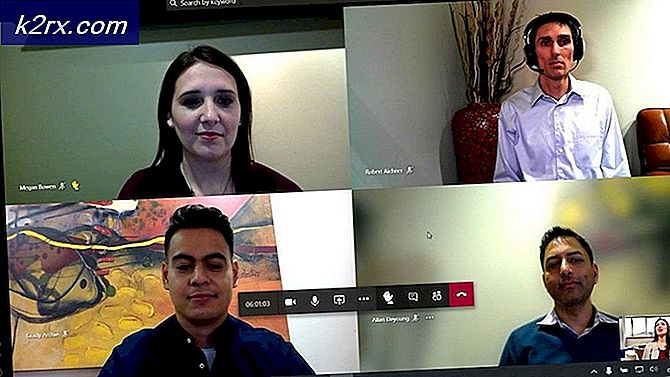Så här byter du lösenord på Linux
Rotenkontot har förmågan att styra allt på ett Unix-system, och Linux är inte annorlunda. Man måste använda passwd-kommandot för att ändra Linux-lösenordsdata, och detsamma gäller för rot. På grund av detta kommandos särskilda karaktär gäller vissa försiktighetsåtgärder. Det är särskilt inte möjligt att ändra Linux-lösenordsdata för rotanvändaren enkelt på ett Ubuntu- eller Ubuntu-spinsystem utan att först göra några ändringar.
En majoritet av användare som vill ändra Linux-lösenordsdata måste öppna en grafisk terminal. Du kan hålla ner Ctrl, Alt och T för att göra det eller kanske klicka på programmenyn, gå till systemverktygen och välj terminal. CentOS-användare som inte har ett grafiskt gränssnitt installerat vill logga in i sin virtuella terminal med ett användarkonto, förutsatt att de har uppdaterat sudo-paketet.
Metod 1: Ändra rotlösenordet på de flesta Linux-distributioner
Om du antar att din distribution har sudopaketet installerat, kan du ändra rootpasswd med sudo passwd root- kommandot. Du kommer att bli ombedd för ditt sudo-lösenord först och då måste du ange ett nytt UNIX-lösenord två gånger. Ditt lösenord testas för komplexitet, så du vill se till att det är bra. När du har skrivit in lösenordet två gånger måste ditt rotkonto ändras. Håll ner Ctrl och Alt och tryck sedan F1-F6 för att komma till en tom virtuell terminal. Skriv rot och sedan det nya lösenordet för att se till att det fungerar. Med tanke på riskerna med att fungera som root, se till att du skriver ut för att komma ur den här konsolen. Håll ner Ctrl, Alt och F7 för att komma tillbaka till din grafiska miljö om du inte arbetar från en server. Den här metoden ska fungera på Debian och många andra distributioner. Det ska också fungera med Arch om du har installerat alla förinstallerade paket.
Metod 2: Ändra lösenordet på Ubuntu Linux
Ubuntu och dess olika derivat har ut rootkontot, vilket funktionellt inaktiverar det. Du kommer inte att kunna byta ut lösenordet till root-användaren eftersom det inte existerar. Detta gäller för Xubuntu, Kubuntu, Lubuntu och eventuellt de flesta installationer av Linux Mint och Trisquel. Det är möjligt att aktivera kontot, men det rekommenderas inte alls. Tänk på att din första användare på dessa system är en administratör och kan komma åt ett rotkonto genom att skriva sudo -i vid prompten och ange ditt lösenord. Det fungerar som alla andra inloggningar, och det är en bra bit säkrare. Om du är helt säker på att du vill aktivera rotkontot och förstå de risker som är involverade, skriv sedan sudo passwd root och tryck enter. Ange ett nytt UNIX-lösenord och se till att du inte glömmer det. Du måste då köra sudo passwd -u root för att låsa upp ditt konto. Du får ett meddelande som läser något som lösenordsfördröjningsinformation har ändrats, vilket innebär att du har öppnat kontot. Roten användaren kommer att fungera som normalt, men kom ihåg hur farligt detta faktiskt är. När du vill inaktivera root-kontot kan du skriva sudo passwd -dl root för att låsa upp det igen.
PRO TIPS: Om problemet är med din dator eller en bärbar dator, bör du försöka använda Reimage Plus-programvaran som kan skanna förvaret och ersätta korrupta och saknade filer. Detta fungerar i de flesta fall där problemet uppstått på grund av systemkorruption. Du kan ladda ner Reimage Plus genom att klicka härMetod 3: Ändra Linux lösenordsdata som root
Om du är inloggad som root på en CentOS, Fedora eller Red Hat Enterprise Linux-serverns virtuella terminal kan du ändra lösenordet genom att skriva in passwd och trycka sedan på Enter. Du får en snabbmeddelande som läser Ange nytt UNIX-lösenord: och då blir du ombedd att skriva den en gång till. Tänk på att du borde ha loggat in i root för att kunna göra det, eller kanske använt sudo su för att få tillgång till en root-prompten. Det här fungerar inte på ett oförändrat Ubuntu eller Linux Mint-system, men det är bra för de som kör servernsystem eller använder ssh för att logga in på dem på distans. Kontrollera innan du försöker detta som du har # som symbol i din prompten. Beroende på standardinställningen för inloggningsskal för root kan prompten ha andra bitar av information i den.
Kom ihåg att oavsett vilken metod eller vilken fördelning du arbetar med kan du också skriva whoami och tryck på enter för att ta reda på vem du är inloggad som.
PRO TIPS: Om problemet är med din dator eller en bärbar dator, bör du försöka använda Reimage Plus-programvaran som kan skanna förvaret och ersätta korrupta och saknade filer. Detta fungerar i de flesta fall där problemet uppstått på grund av systemkorruption. Du kan ladda ner Reimage Plus genom att klicka här